A finales de este año Google presentó sus Custom Tabs para Chrome. Un paso adelante para el navegador web que para los usuarios se traduce en poder navegar por páginas web dentro dentro de una aplicación de forma rápida y completa. Hasta ahora se han utilizado dos posibilidades: que la app en cuestión lance un navegador o usar WebView.Ambos tienen ventajas y desventajas pero ninguno ofrecía una experiencia muy buena.
Con Custom Tabs ese problema se soluciona: toda la potencia de Chrome en una versión ligera que no se traduce en mucha carga para el procesador de nuestro Android. El problema es que va a tardar y de momento apunta a ser una novedad exclusiva para los pocos usuarios de Marshmallow. Por fortuna existe una forma de utilizarlas en versiones anteriores y hoy os enseñamos a configurarlas en vuestro Android al margen de la versión que tengáis instalada.
Una herramienta discreta pero imprescindible
Las Custom Tabs de Chrome acabarán llegando tarde o temprano pero si os apetece probarlas ya, necesitaréis instalar Chromer. Esta aplicación se encarga de activar y darnos la oportunidad de usar estas pestañas personalizadas. Cuando lleguen de forma oficial (a través de Google) la integración será más natural pero hasta entonces esta herramienta cumple a la perfección su cometido.
Una vez tenemos instalada la aplicación, tan solo tenemos que abrirla y configurar Chromer como navegador por defecto. No os preocupéis, podréis seguir utilizando Chrome. Activando esta opción simplemente le estamos diciendo que cada vez que abramos un enlace en otra aplicación, nos salte una Custom Tab y no abra el pesado y lento Chrome.
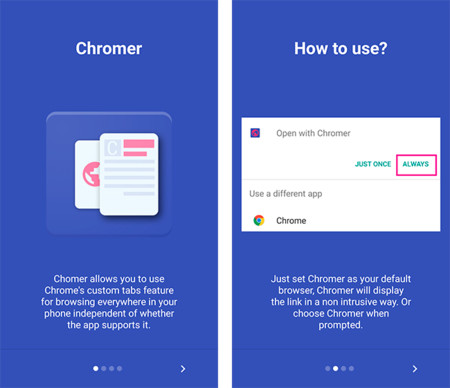
Entonces ¿qué gano haciendo esto en vez de que cargue Chrome directamente? Buena pregunta. A diferencia de WebView, Custom Tab coge toda la información de Chrome y nos sirve la página de forma rápida y ligera. Con los datos de Chrome nos referimos a nuestras cuentas logeadas y los datos que tengamos almacenados en las cookies.
De este modo, tenemos una forma rápida de ver páginas webs y no tendremos que volver a logearnos si en esa página ya estuviéramos registrados. Es decir, es como abrir una pestaña más en Chrome pero de forma mucho más rápida. Además, la aplicación que nos permite activar esta función (Chromer) ofrece algunas opciones de personalización como cambiar el color de la barra superior.
La aplicación es gratuita y hasta que Chrome lo habilite de forma oficial, es una herramienta de lo más útil si abrimos muchas páginas desde otras aplicaciones. Funciona muy bien y para mí se ha convertido en un complemento indispensable ya que hasta ahora Google no había hecho un gran trabajo con WebView y su navegador.
Chromer Navegador web
- Precio: Gratis
- Desarrollador: Arunkumar
- Descargar: Google Play





Ver 2 comentarios